Jednoduchý a rýchly sprievodca rootovaním systému Android

Po rootnutí telefónu s Androidom máte plný prístup k systému a môžete spúšťať mnoho typov aplikácií, ktoré vyžadujú root prístup.
Prechod z iPhonu na Android často znamená stratu prístupu k exkluzívnym funkciám spoločnosti Apple. Existuje však spôsob, ako si užiť iMessage (jednu z najlepších funkcií ekosystému Apple) bez toho, aby ste sa vzdali svojho telefónu s Androidom.
OpenBubbles je odpoveď, ktorú hľadáte
Posielanie správ cez RCS na iPhone nie je dokonalé, takže medzi modrou a zelenou bublinou stále existuje rozdiel. Niektorí ľudia stále používajú výlučne iMessage, takže skupinové chaty môžu byť nepríjemné, ak sa všetci musia prepnúť na zelenú bublinu len kvôli vám.
OpenBubbles ponúka riešenie. Na odosielanie a prijímanie iMessages na vašom telefóne s Androidom používa hardvérové ID zariadenia Apple, ktoré už vlastníte. Po nastavení so starým Macom alebo iPhonom bude toto zariadenie fungovať ako relé a vaše správy sa zobrazia priamo v aplikácii OpenBubbles na vašom telefóne s Androidom.
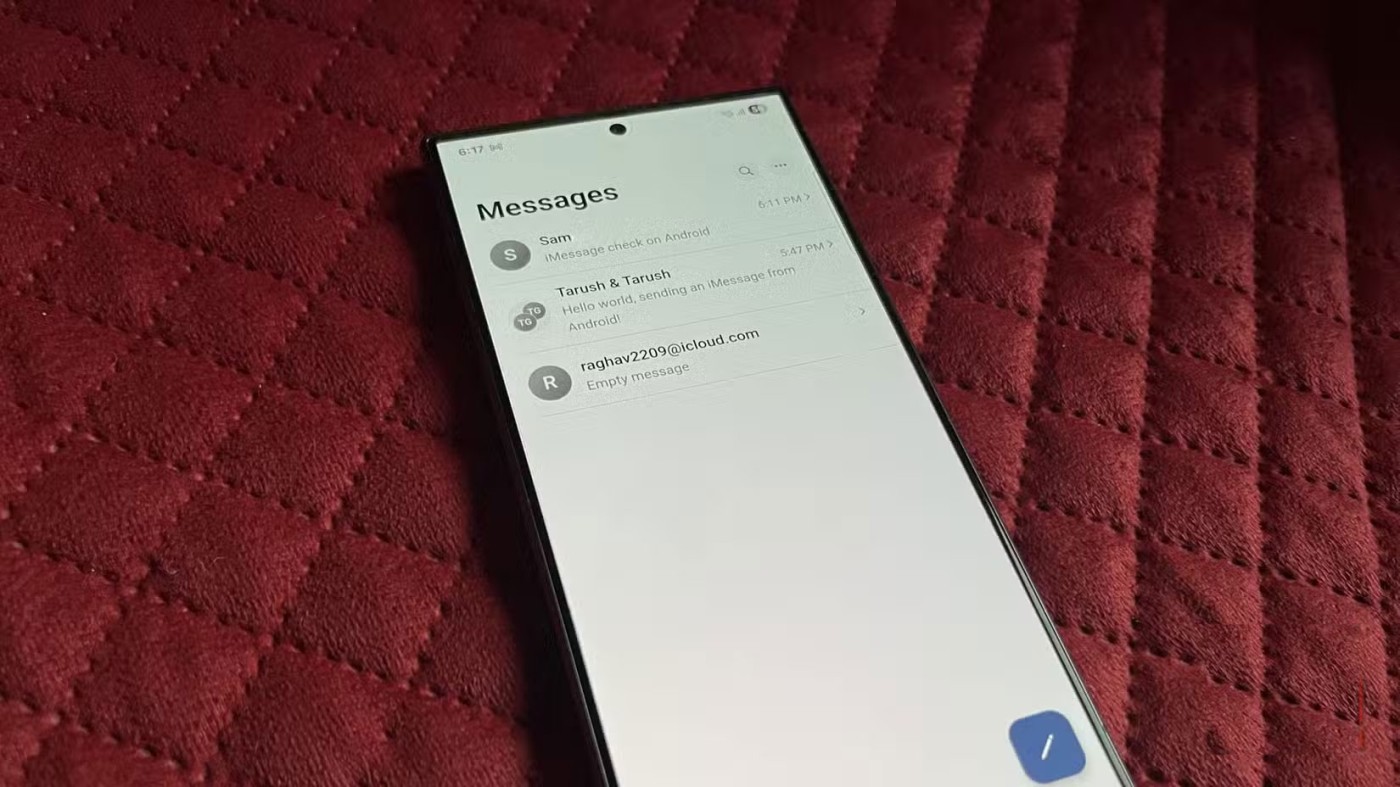
Toto nastavenie sa nespolieha na žiadne cloudové služby tretích strán. Všetko beží cez vaše osobné zariadenie, čo uľahčuje dôveru v súkromie. Ak nemáte zariadenie Apple, OpenBubbles ponúka aj vyhradený hardvér, ktorý môže slúžiť ako relé. Na toto zariadenie je však momentálne čakacia listina a jeho používanie znamená vzdať sa niektorých výhod súkromia a platiť mesačný poplatok.
Poznámka : Technicky vzaté, môžete ako prenosové zariadenie použiť iPhone, ale je to veľmi nespoľahlivé a funguje to iba v prípade, že iPhone používa systém iOS 17.0 alebo starší. Môžete si pozrieť návod na nastavenie od OpenBubbles , ale použitie Macu ako prenosového zariadenia je oveľa spoľahlivejšia možnosť.
Aplikácia tiež podporuje FaceTime a zážitok z používania FaceTime na zariadení so systémom Android prostredníctvom webového prehliadača. Na rozdiel od oficiálnej možnosti prehliadača môžete touto metódou aj telefonovať.
Nastavenie OpenBubbles
Najprv si nainštalujte aplikáciu OpenBubbles do svojho telefónu s Androidom prostredníctvom Obchodu Play. Keď to urobíte, prejdite na stránku OpenBubbles s vlastným hostingom a stiahnite si aplikáciu na generovanie QR kódov pre Mac. Otvorte aplikáciu ako každú inú aplikáciu na vašom Macu a na obrazovke sa zobrazí QR kód .
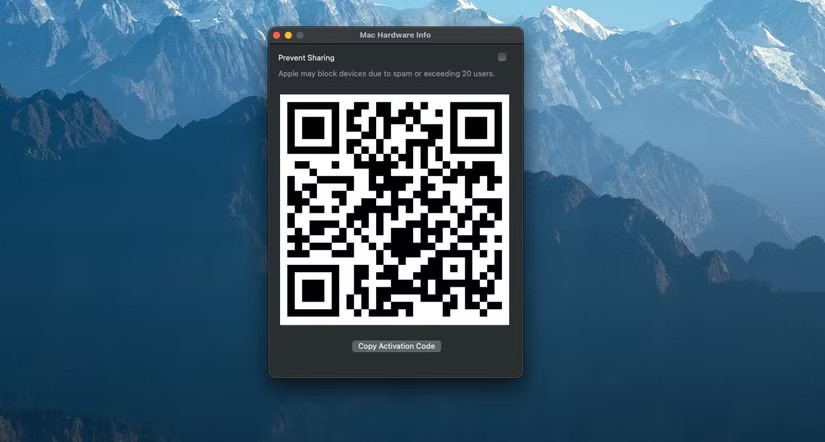
Na telefóne s Androidom spustite aplikáciu OpenBubbles a potom klepnutím na Ďalej zobrazte ponuku tutoriálov. Vyberte možnosť Vlastné hosťovanie a potom výberom možnosti Skenovať kód naskenujte QR kód zobrazený na Macu.
Ak z nejakého dôvodu nemôžete kód naskenovať, vyberte na Macu možnosť Kopírovať aktivačný kód a manuálne ho zadajte do aplikácie OpenBubbles. Na skopírovanie a vloženie kódu môžete použiť aplikáciu na odosielanie správ alebo zdieľanú schránku, pretože je dosť dlhý.
Ďalej budete vyzvaní na zadanie prihlasovacích údajov k vášmu účtu Apple. Vaše heslo sa odošle priamo na servery spoločnosti Apple, takže OpenBubbles k nemu nikdy nemá prístup.
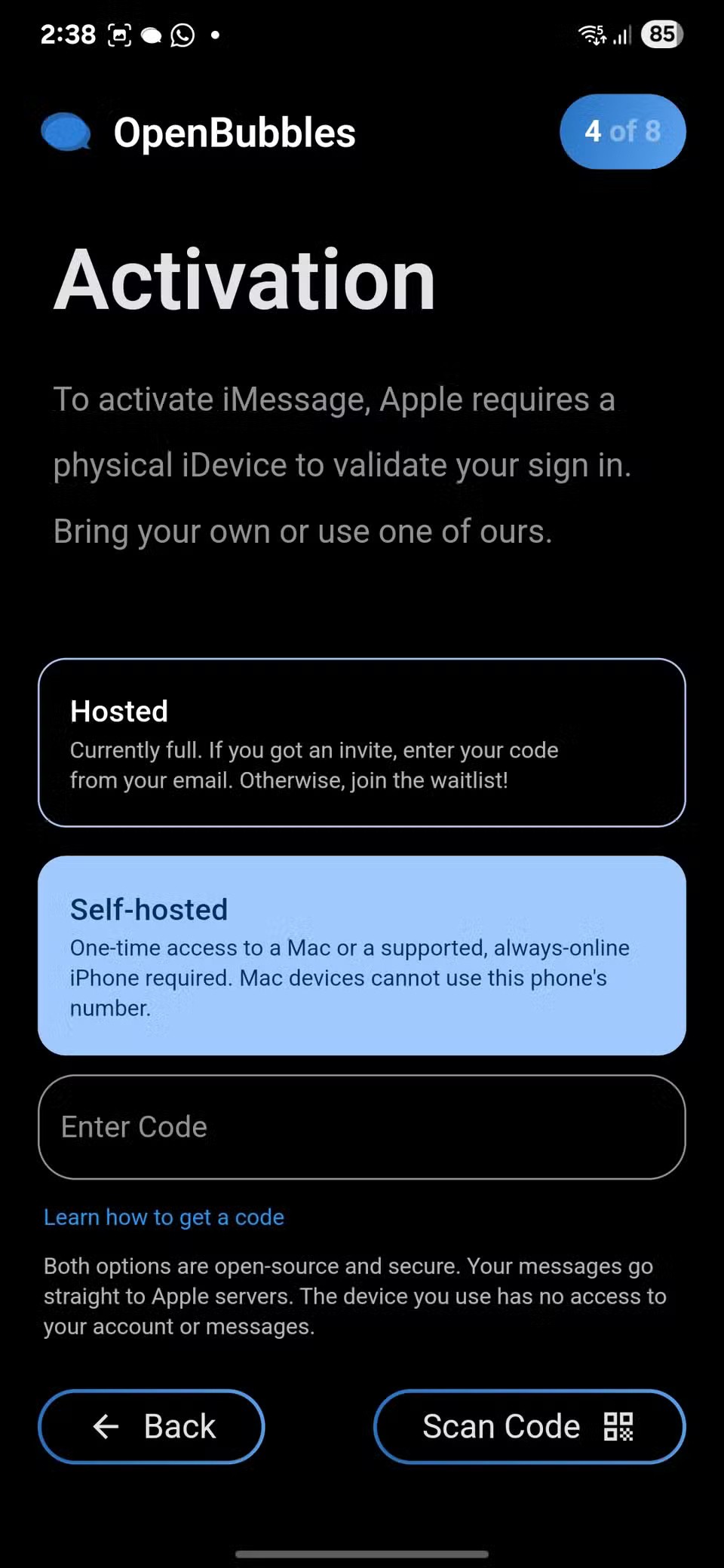
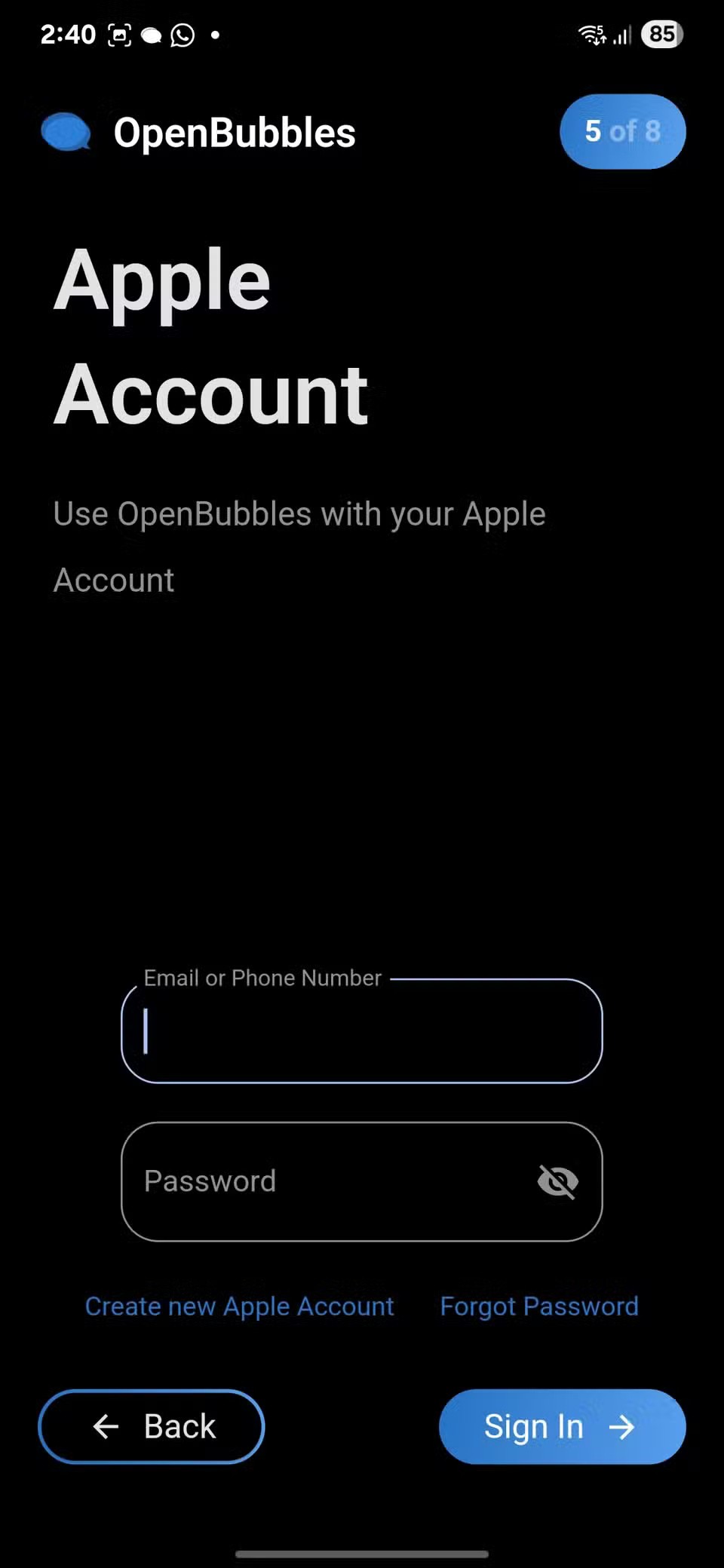
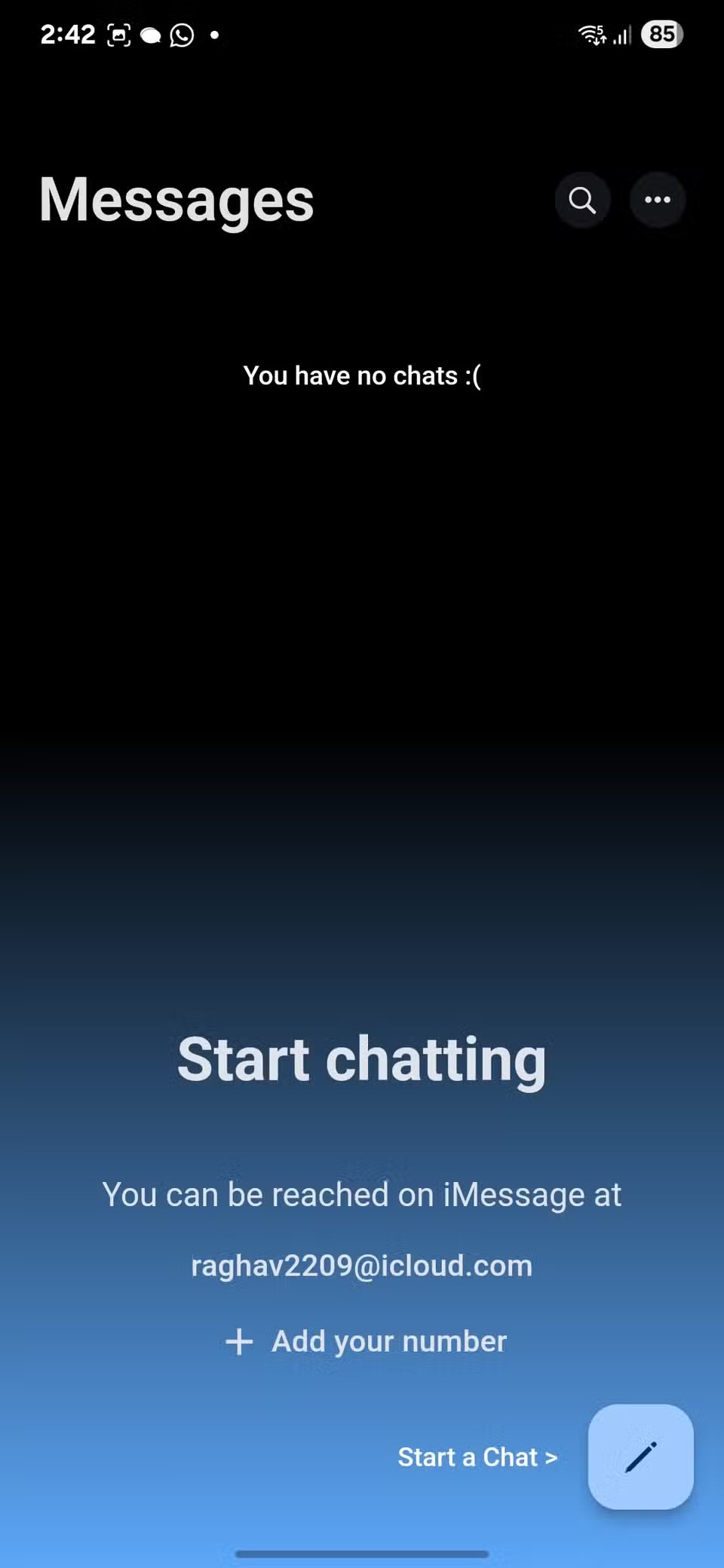
Po dokončení nastavenia môžete okamžite začať odosielať správy iMessages. Klepnite na ikonu odoslania správy v pravom dolnom rohu, vyberte kontakt a napíšte správu.
To je však len začiatok. OpenBubbles dokáže oveľa viac než len odosielať a prijímať iMessages a jeho nastavenie odomkne množstvo ďalších užitočných funkcií.
Hry FaceTime, iMessage a ďalšie fungujú perfektne
OpenBubbles nepodporuje len odosielanie a prijímanie správ iMessages. Prináša aj množstvo ďalších exkluzívnych funkcií od spoločnosti Apple, ktoré dobre fungujú na systéme Android. Jednou z najväčších je FaceTime; môžete uskutočňovať hovory FaceTime priamo z aplikácie otvorením konverzácie a klepnutím na ikonu videa v pravom hornom rohu.
Prichádzajúce hovory FaceTime sa na telefóne zobrazujú aj ako bežné hovory, takže ich môžete prijať bez toho, aby ste museli prehľadávať ďalšie ponuky alebo odkazy.
Zdieľanie médií funguje úplne rovnako ako na iPhone. Fotografie a videá v plnom rozlíšení môžete odosielať klepnutím na ikonu plus (+) v konverzácii a výberom požadovanej možnosti prílohy. Rozhranie bude známe, ak ste už predtým používali iMessage, s niekoľkými malými rozdielmi v používateľskom rozhraní oproti systému iOS.
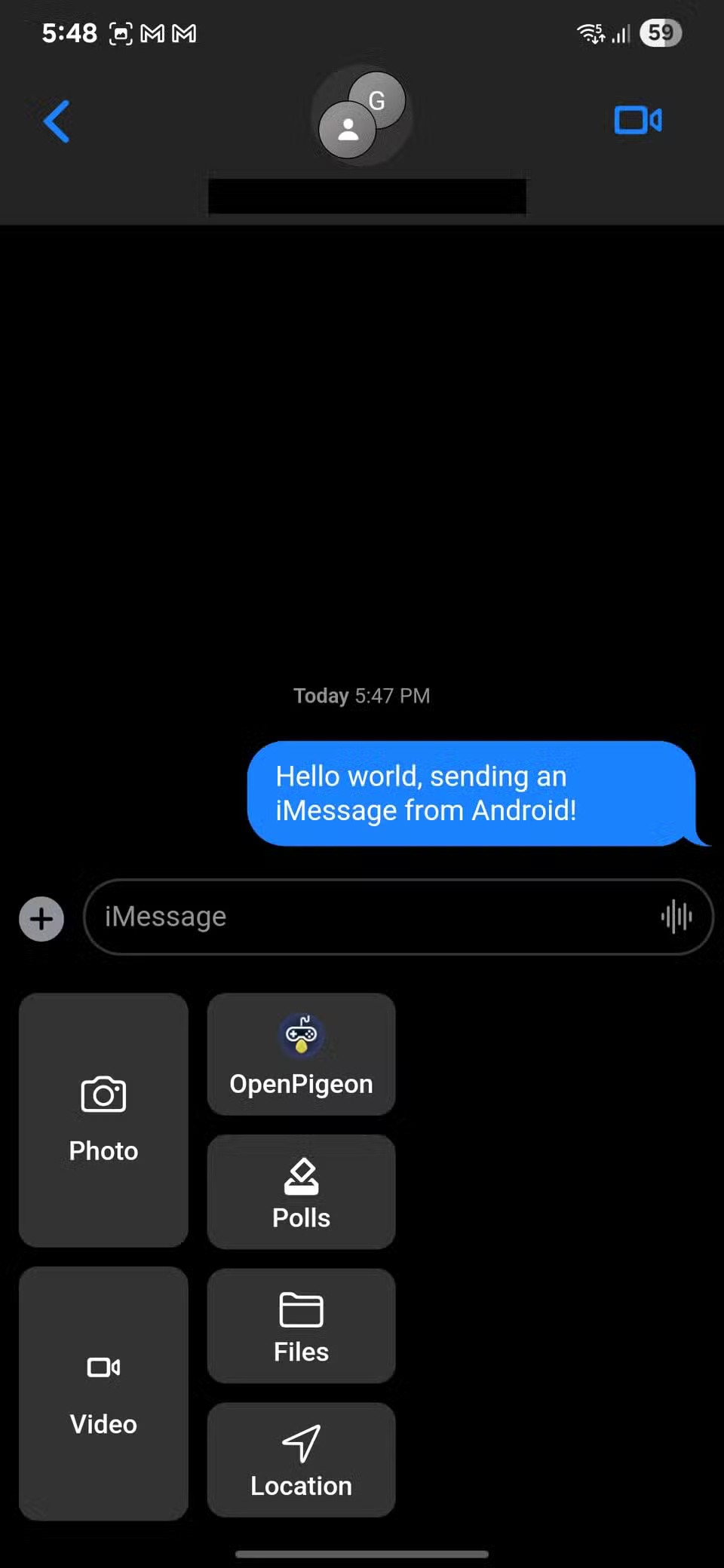
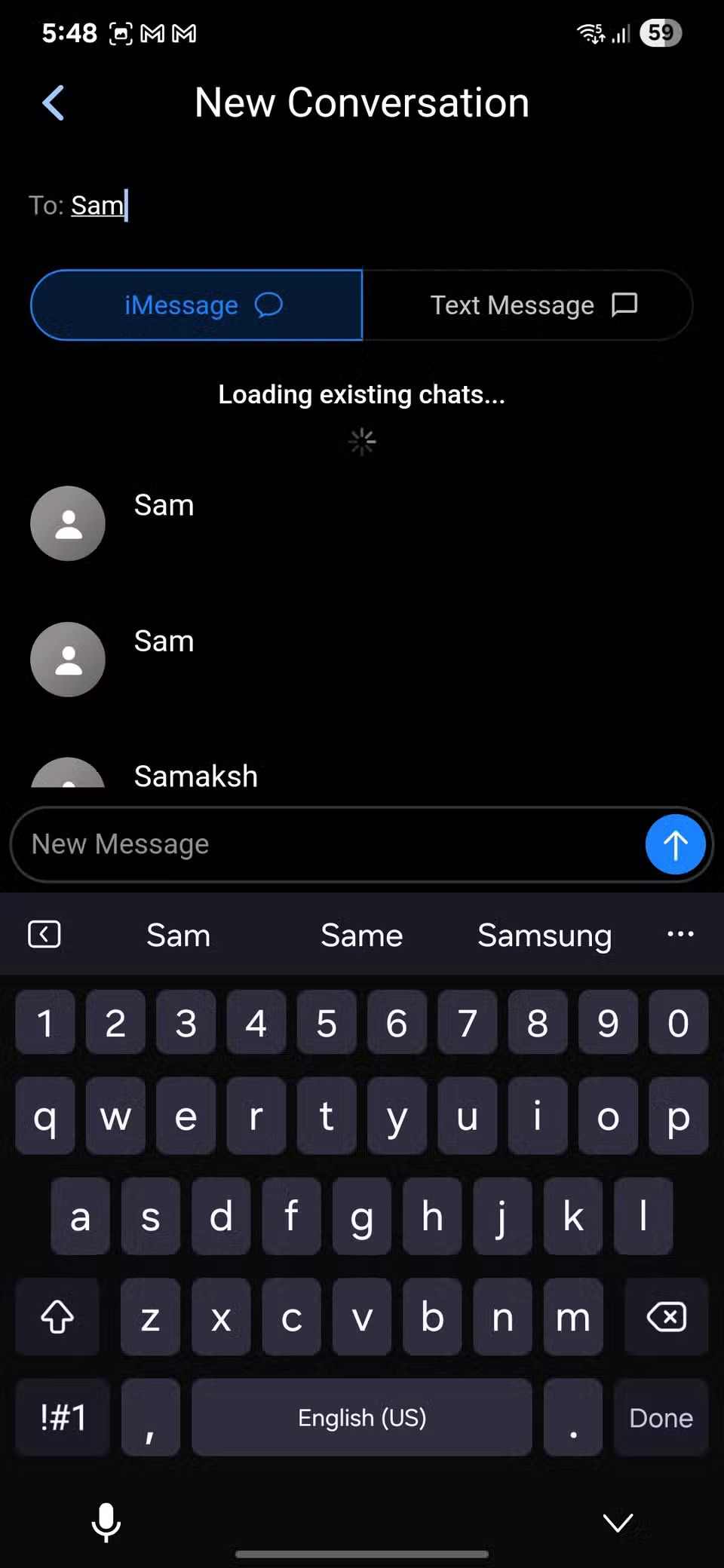
OpenBubbles obsahuje aj hry pre iMessage prostredníctvom dodatočnej aplikácie s názvom OpenPiegon . Po stiahnutí aplikácie, ktorá sa priamo integruje s OpenBubbles, si môžete zahrať väčšinu rovnakých hier pre iMessage ako na svojom iPhone. Nie všetky hry sú podporované, ale väčšina funguje bez problémov.
Po nainštalovaní OpenPiegonu ho už nemusíte otvárať samostatne. Prejdite do konverzácie v iMessage, klepnite na ikonu plus (+), vyberte OpenPiegon a vyberte hru, ktorú chcete hrať.
Svoje zariadenia Apple môžete sledovať aj pomocou vstavanej funkcie mapy. Klepnite na tri bodky v pravom hornom rohu a vyberte možnosť Mapa , čím zobrazíte ich polohu. Upozorňujeme, že táto funkcia zobrazuje iba polohu vášho zariadenia; nebudete ho môcť pingnúť ani označiť ako stratené.
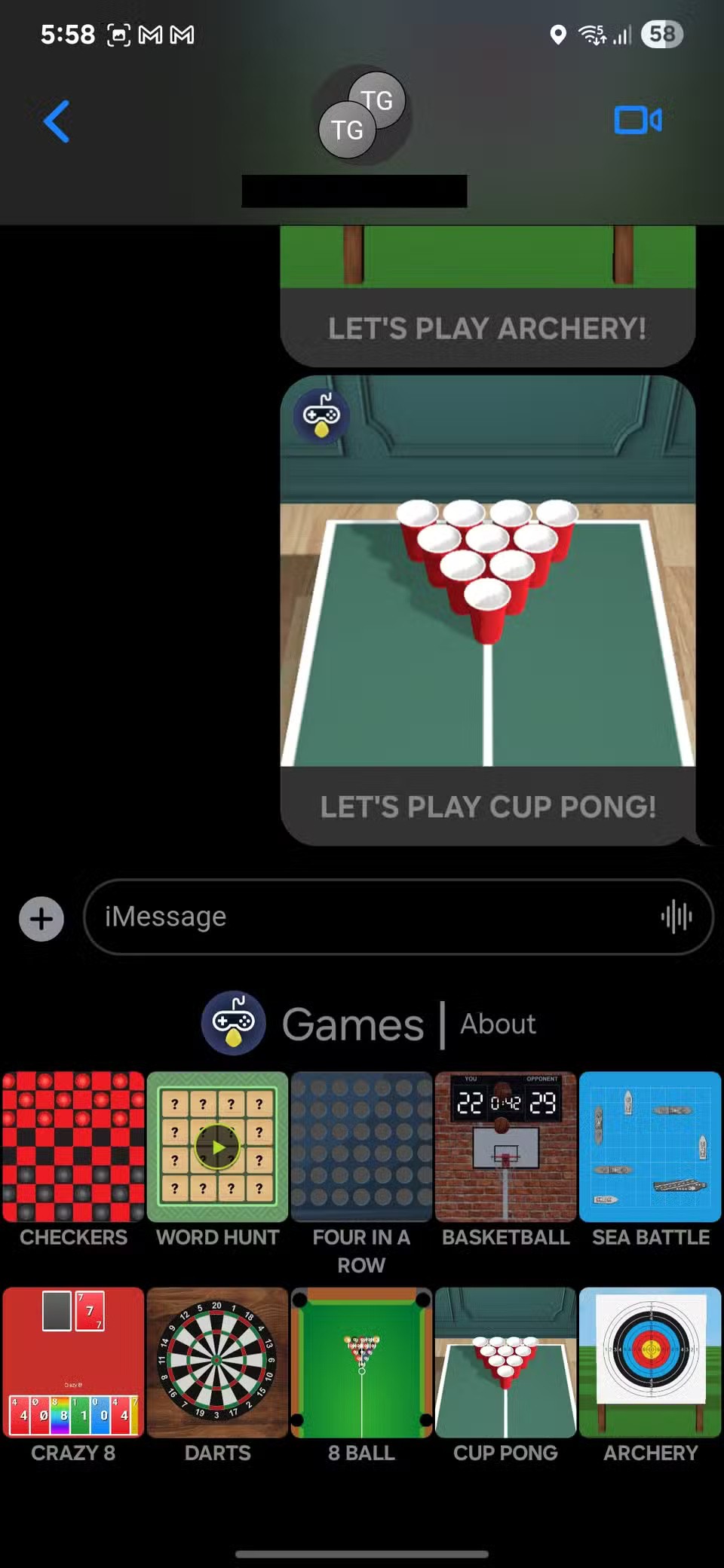
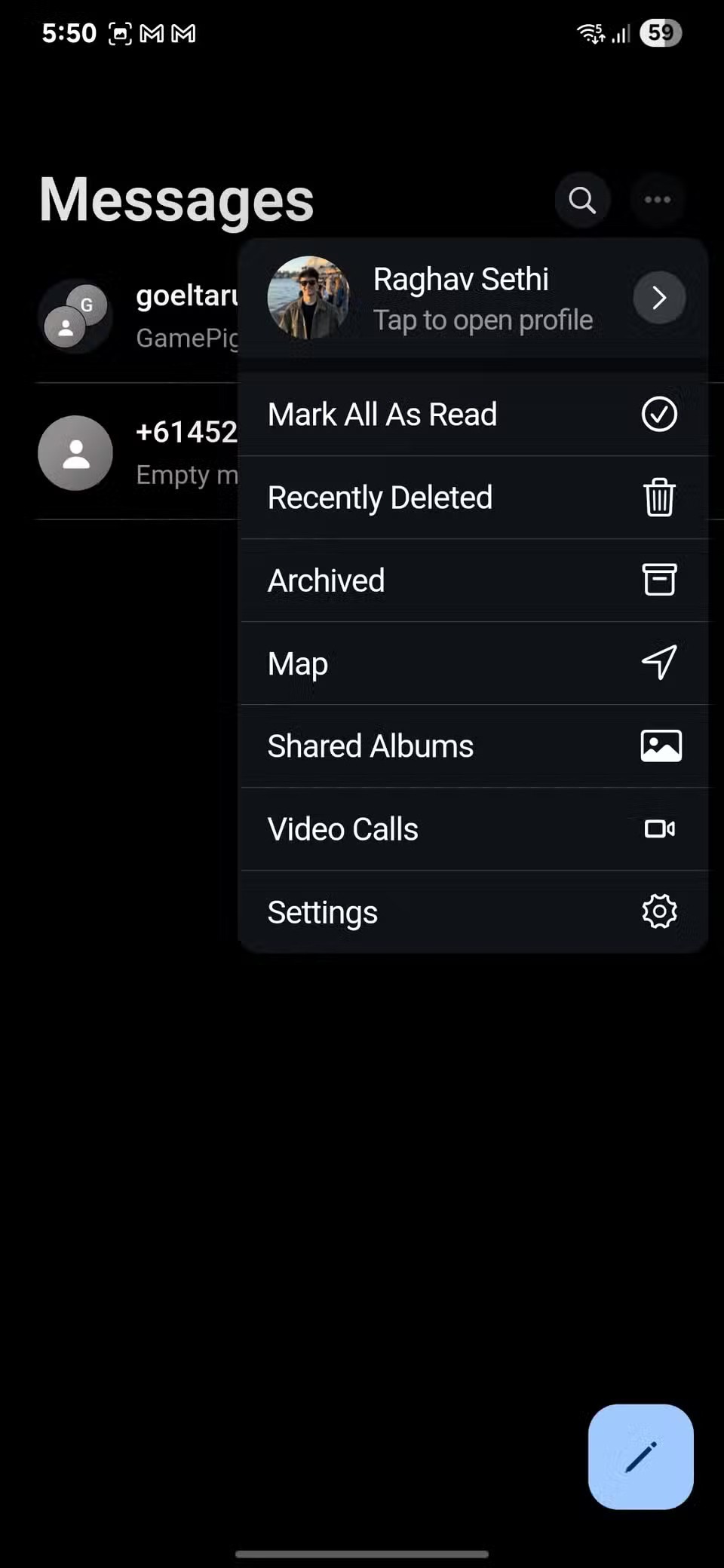
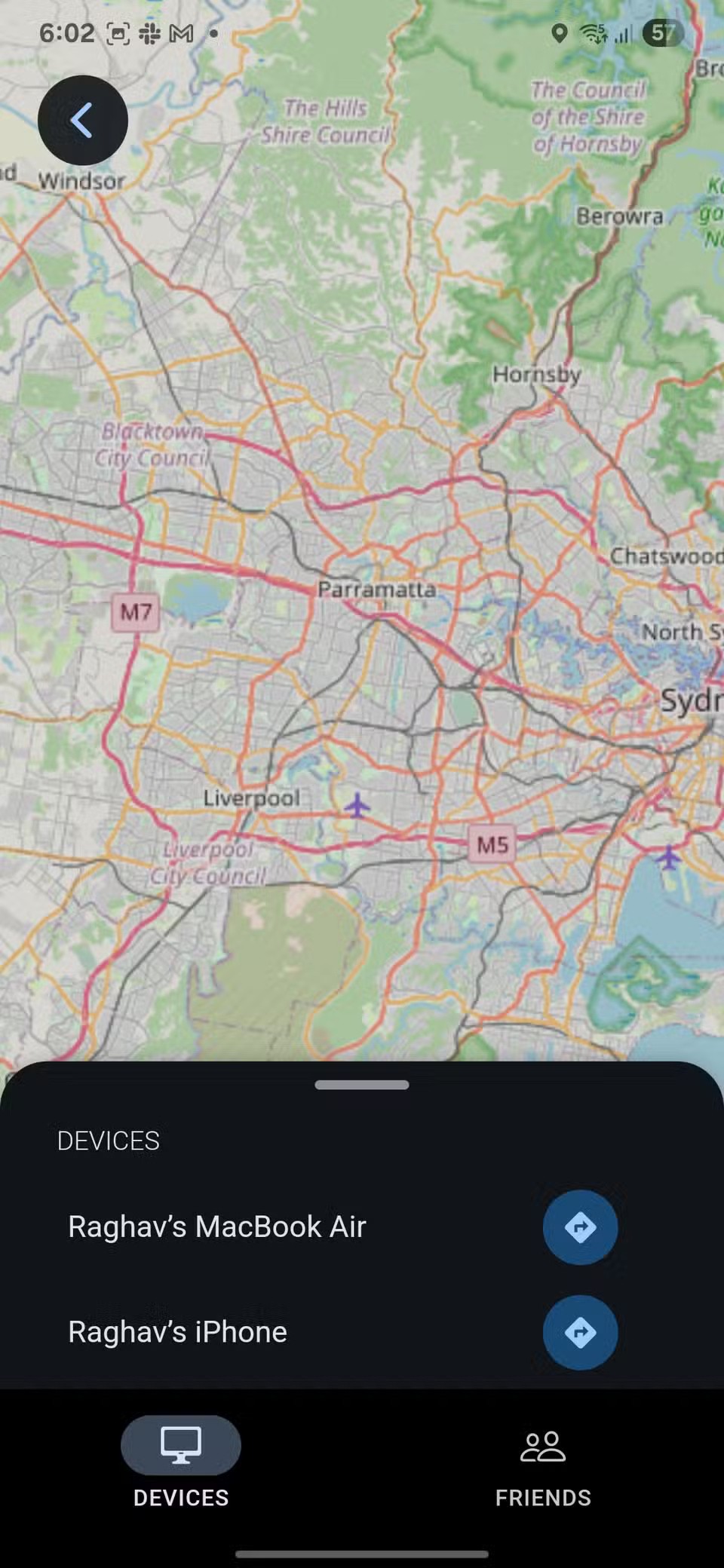
Z toho istého menu si môžete pozrieť aj zdieľané albumy, ale nemôžete nahrávať fotografie. Podľa mojej skúsenosti je táto funkcia trochu chybová, takže by ste sa na ňu nemali príliš spoliehať.
Prechod z iPhonu na Android so sebou prináša niekoľko kompromisov, ale OpenBubbles je jednou z vynikajúcich aplikácií, vďaka ktorým je prechod na mobilný operačný systém oveľa plynulejší.
Po rootnutí telefónu s Androidom máte plný prístup k systému a môžete spúšťať mnoho typov aplikácií, ktoré vyžadujú root prístup.
Tlačidlá na vašom telefóne s Androidom neslúžia len na nastavenie hlasitosti alebo prebudenie obrazovky. S niekoľkými jednoduchými úpravami sa môžu stať skratkami na rýchle fotografovanie, preskakovanie skladieb, spúšťanie aplikácií alebo dokonca aktiváciu núdzových funkcií.
Ak ste si nechali notebook v práci a musíte poslať šéfovi urgentnú správu, čo by ste mali urobiť? Použite svoj smartfón. Ešte sofistikovanejšie je premeniť telefón na počítač, aby ste mohli jednoduchšie vykonávať viac úloh naraz.
Android 16 má widgety uzamknutej obrazovky, ktoré vám umožňujú meniť uzamknutú obrazovku podľa vašich predstáv, vďaka čomu je uzamknutá obrazovka oveľa užitočnejšia.
Režim Obraz v obraze v systéme Android vám pomôže zmenšiť video a pozerať ho v režime obraz v obraze, pričom video si môžete pozrieť v inom rozhraní, aby ste mohli robiť iné veci.
Úprava videí v systéme Android bude jednoduchá vďaka najlepším aplikáciám a softvéru na úpravu videa, ktoré uvádzame v tomto článku. Uistite sa, že budete mať krásne, magické a elegantné fotografie, ktoré môžete zdieľať s priateľmi na Facebooku alebo Instagrame.
Android Debug Bridge (ADB) je výkonný a všestranný nástroj, ktorý vám umožňuje robiť veľa vecí, ako je vyhľadávanie protokolov, inštalácia a odinštalovanie aplikácií, prenos súborov, rootovanie a flashovanie vlastných ROM, vytváranie záloh zariadení.
S aplikáciami s automatickým klikaním. Pri hraní hier, používaní aplikácií alebo úloh dostupných na zariadení nebudete musieť robiť veľa.
Aj keď neexistuje žiadne zázračné riešenie, malé zmeny v spôsobe nabíjania, používania a skladovania zariadenia môžu výrazne spomaliť opotrebovanie batérie.
Telefón, ktorý si momentálne veľa ľudí obľúbi, je OnePlus 13, pretože okrem vynikajúceho hardvéru disponuje aj funkciou, ktorá existuje už desaťročia: infračerveným senzorom (IR Blaster).
Google Play je pohodlný, bezpečný a funguje dobre pre väčšinu ľudí. Existuje však celý svet alternatívnych obchodov s aplikáciami – niektoré ponúkajú otvorenosť, iné uprednostňujú súkromie a niektoré sú len zábavnou zmenou tempa.
TWRP umožňuje používateľom ukladať, inštalovať, zálohovať a obnovovať firmvér na svojich zariadeniach bez obáv z ovplyvnenia stavu zariadenia pri rootnutí, bliknutí alebo inštalácii nového firmvéru na zariadeniach so systémom Android.
Ak si myslíte, že svoje zariadenie Galaxy dobre poznáte, Good Lock vám ukáže, o čo viac toho dokáže.
Väčšina z nás sa k nabíjaciemu portu smartfónu správa, akoby jeho jedinou úlohou bolo udržiavať batériu pri živote. Ale tento malý port je oveľa výkonnejší, než si myslíme.
Ak vás už unavujú všeobecné tipy, ktoré nikdy nefungujú, tu je niekoľko, ktoré potichu menia spôsob, akým fotíte.
Väčšina detí radšej hrá, ako sa učí. Tieto mobilné hry, ktoré sú zároveň vzdelávacie aj zábavné, však zaujmú aj malé deti.
Pozrite si funkciu Digitálna pohoda na svojom telefóne Samsung a zistite, koľko času počas dňa strácate na telefóne!
Aplikácia na falošné hovory vám pomáha vytvárať hovory z vášho vlastného telefónu, aby ste sa vyhli nepríjemným a nechceným situáciám.
Ak naozaj chcete chrániť svoj telefón, je čas začať ho uzamykať, aby ste predišli krádeži a zároveň ho ochránili pred hackermi a podvodmi.
USB port na vašom telefóne Samsung slúži na viac než len nabíjanie. Od premeny telefónu na stolný počítač až po napájanie iných zariadení, tieto málo známe aplikácie zmenia spôsob, akým svoje zariadenie používate.
Po rootnutí telefónu s Androidom máte plný prístup k systému a môžete spúšťať mnoho typov aplikácií, ktoré vyžadujú root prístup.
Tlačidlá na vašom telefóne s Androidom neslúžia len na nastavenie hlasitosti alebo prebudenie obrazovky. S niekoľkými jednoduchými úpravami sa môžu stať skratkami na rýchle fotografovanie, preskakovanie skladieb, spúšťanie aplikácií alebo dokonca aktiváciu núdzových funkcií.
Ak ste si nechali notebook v práci a musíte poslať šéfovi urgentnú správu, čo by ste mali urobiť? Použite svoj smartfón. Ešte sofistikovanejšie je premeniť telefón na počítač, aby ste mohli jednoduchšie vykonávať viac úloh naraz.
Android 16 má widgety uzamknutej obrazovky, ktoré vám umožňujú meniť uzamknutú obrazovku podľa vašich predstáv, vďaka čomu je uzamknutá obrazovka oveľa užitočnejšia.
Režim Obraz v obraze v systéme Android vám pomôže zmenšiť video a pozerať ho v režime obraz v obraze, pričom video si môžete pozrieť v inom rozhraní, aby ste mohli robiť iné veci.
Úprava videí v systéme Android bude jednoduchá vďaka najlepším aplikáciám a softvéru na úpravu videa, ktoré uvádzame v tomto článku. Uistite sa, že budete mať krásne, magické a elegantné fotografie, ktoré môžete zdieľať s priateľmi na Facebooku alebo Instagrame.
Android Debug Bridge (ADB) je výkonný a všestranný nástroj, ktorý vám umožňuje robiť veľa vecí, ako je vyhľadávanie protokolov, inštalácia a odinštalovanie aplikácií, prenos súborov, rootovanie a flashovanie vlastných ROM, vytváranie záloh zariadení.
S aplikáciami s automatickým klikaním. Pri hraní hier, používaní aplikácií alebo úloh dostupných na zariadení nebudete musieť robiť veľa.
Aj keď neexistuje žiadne zázračné riešenie, malé zmeny v spôsobe nabíjania, používania a skladovania zariadenia môžu výrazne spomaliť opotrebovanie batérie.
Telefón, ktorý si momentálne veľa ľudí obľúbi, je OnePlus 13, pretože okrem vynikajúceho hardvéru disponuje aj funkciou, ktorá existuje už desaťročia: infračerveným senzorom (IR Blaster).
















